Inicio de la herramienta Media Configuration Tool
Siga el procedimiento descrito a continuación para iniciar Media Configuration Tool.
-
Ejecute cualquiera de las siguientes opciones:
-
Haga doble clic en el archivo de información de tipos de papel (archivo de información de tipos de papel/archivo .am1x).
-
Seleccione la impresora en la que desee cambiar la información de tipos de papel en la hoja Herramienta básica (Basic Tool) de Quick Utility Toolbox y, a continuación, haga clic en el botón Configuración de soporte (Media Configuration).
-
Haga clic en el botón Media Configuration Tool de la hoja Herramienta de gestión (Management Tool) en Quick Utility Toolbox.
-
Inicio desde el programa
-
Para Windows 10
Haga clic en (Todas las aplicaciones (All apps) >) Media Configuration Tool en el menú Iniciar (Start).
-
Para Windows 8.1/Windows 8
Haga clic en Media Configuration Tool en la pantalla Inicio (Start).
Si Media Configuration Tool no aparece en la pantalla Inicio (Start), seleccione el símbolo Buscar (Search) y busque Media Configuration Tool.
-
Para Windows 7/Windows Vista
Haga clic en Media Configuration Tool en el menú Iniciar (Start).
-
 Nota
Nota-
Quick Utility Toolbox es una aplicación de software de Canon.
Se buscan las impresoras y aparece el cuadro de diálogo Seleccionar impresora base (Select Base Printer).
 Nota
Nota-
El cuadro de diálogo Seleccionar impresora base (Select Base Printer) puede tardar unos instantes en aparecer.
-
-
Seleccione la impresora en la que desee cambiar la información de tipos de papel y haga clic en el botón Aceptar (OK).
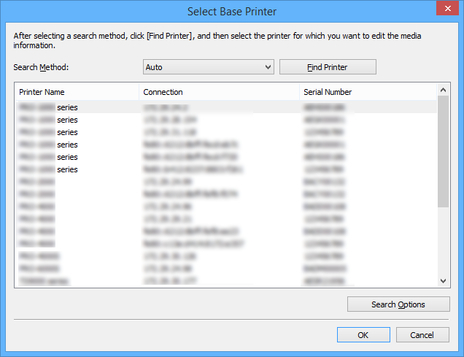
 Nota
Nota-
Cuando se inicia desde la hoja Herramienta básica (Basic Tool) de Quick Utility Toolbox, solo se muestran en la pantalla principal las impresoras seleccionadas con Quick Utility Toolbox.
-
Si no aparece la impresora cuya información de tipos de papel desea actualizar, haga clic en el botón Buscar impresora (Find Printer) o seleccione IPv4/IPv6 como Método de búsqueda (Search Method). A continuación, haga clic en el botón Buscar impresora (Find Printer) e introduzca directamente la dirección IP de la impresora.
-
Para buscar por comunidad SNMP, haga clic en Opciones de búsqueda (Search Options) y, a continuación, elija Especificar nombre de comunidad (Specify community name).
Aparece un mensaje sobre la información de tipos de papel más reciente.
 Nota
Nota-
Este mensaje puede tardar unos instantes en aparecer.
-
-
Haga clic en el botón Comprobar ahora (Check Now) o Comprobar más tarde (Check Later).
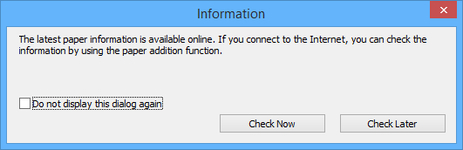
 Nota
Nota-
Haga clic en el botón Comprobar ahora (Check Now) para obtener la información de tipos de papel. Aparece el cuadro de diálogo Añadir/Actualizar información de tipos de papel (Add/Update Media Information) y puede comprobar la información de tipos de papel más reciente.
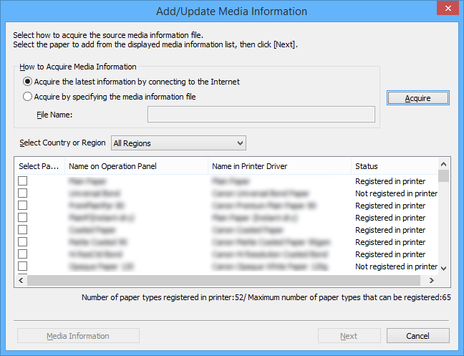
Para añadir información de tipos de papel, hágalo mientras consulta "Añadir información de tipos de papel".
Para cancelar sin añadir información de tipos de papel, haga clic en el botón Cancelar (Cancel).
-
Si aparece el siguiente mensaje, no se ha podido descargar el archivo de información de tipos de papel de Internet.
Para obtener el archivo de información de tipos de papel, utilice un ordenador conectado a Internet.
Para especificar el archivo de información de tipos de papel, seleccione Adquirir especificando el archivo de información de tipos de papel (Acquire by specifying the media information file), haga clic en el botón Adquirir (Acquire) y especifique el archivo en el cuadro de diálogo Abrir (Open).
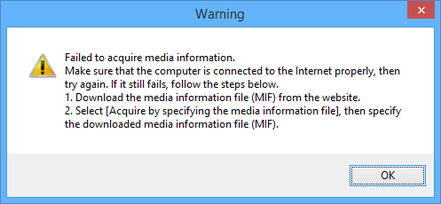
-
-
Puede añadir información de tipos de papel más tarde.
Se muestra la pantalla principal.
La información de tipos de papel para la impresora seleccionada aparece en la pantalla principal.
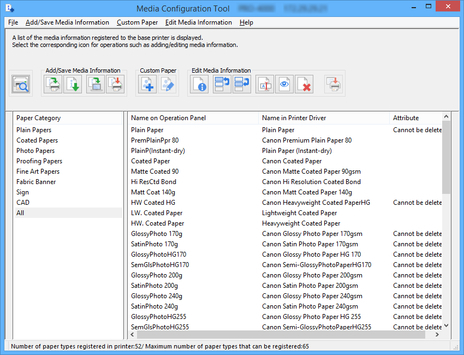
-
Añadir información de tipos de papel
-
Seleccione la casilla de verificación de la información de tipos de papel que desee agregar de la información de tipos de papel mostrada y, a continuación, haga clic en el botón Siguiente (Next).
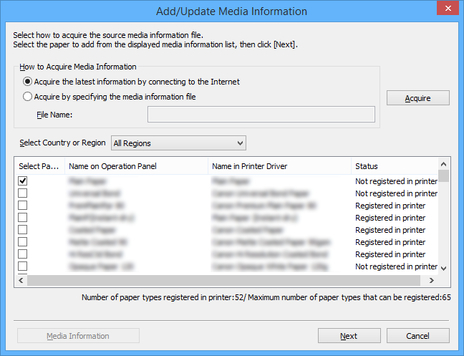
 Nota
Nota-
El estado de registro del papel de esta impresora aparecerá en Estado (Status).
-
No registrado en impr. (Not registered in printer)
Este papel no está registrado en la impresora.
-
Actualización disponible (Update Available)
No se ha actualizado este papel. Se ha registrado en la impresora.
-
Registrado en impresora (Registered in printer)
La información del papel más actualizada registrada en la impresora.
-
-
Si selecciona su país o región en Seleccionar país o región (Select Country or Region), solo aparecerá el papel que se venda en su país o región.
-
Si selecciona la información de tipos de papel y hace clic en el botón Información de tipos de papel (Media Information), aparece el cuadro de diálogo Documento de referencia sencillo (Simple Paper Reference), que le permitirá comprobar los datos de la información detallada de los tipos de papel seleccionados.
Aparecerá el cuadro de diálogo Actualizar información de tipos de papel (Update Media Information).
-
-
Haga clic en el botón Ejecutar (Execute).
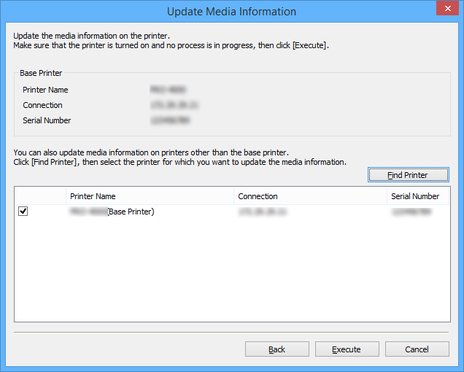
 Nota
Nota-
Haga clic en el botón Buscar impr. (Find Printer) para mostrar impresoras distintas a la impresora base. Si hay otras impresoras cuya información de tipos de papel desee actualizar a la vez que la de la impresora base, marque esta casilla de verificación.
-
Además de la impresora base, aparecen las impresoras del mismo modelo que la impresora base.
-
No se puede eliminar la marca de verificación de la impresora base.
-
-
Haga clic en el botón Sí (Yes).
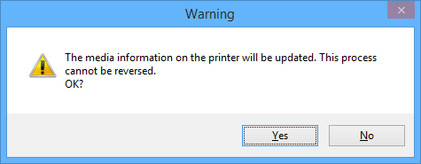
Aparecerá el cuadro de diálogo Comprobar resultados de actualización (Check Update Results).
-
Verifique que la marca
 aparezca a la izquierda del Nombre de la impresora (Printer Name) y, a continuación, haga clic en el botón Aceptar (OK).
aparezca a la izquierda del Nombre de la impresora (Printer Name) y, a continuación, haga clic en el botón Aceptar (OK).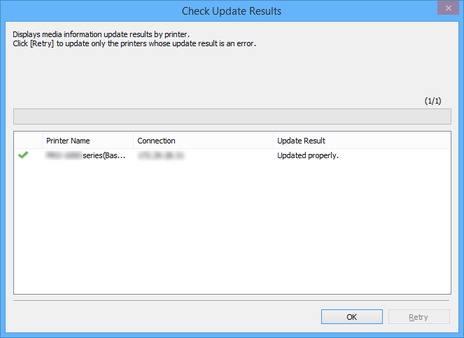
 Nota
Nota-
La información de tipos de papel no se ha actualizado en las impresoras que tengan la marca
 a la izquierda del Nombre de la impresora (Printer Name).
a la izquierda del Nombre de la impresora (Printer Name).Verifique el estado de la impresora y la red, y haga clic en el botón Reintentar (Retry).
La actualización de la información de tipos de papel se ejecuta de nuevo en las impresoras con la marca
 .
.
La información de tipos de papel se agrega a la impresora.
A continuación, aplique la información de tipos de papel al controlador de impresora.
-
-
Haga clic en el botón Sí (Yes).
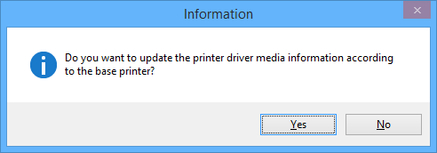
 Nota
Nota-
Si aparece el siguiente cuadro de diálogo, seleccione la impresora cuya información de tipos de papel va a actualizar y, a continuación, haga clic en el botón Aceptar (OK).
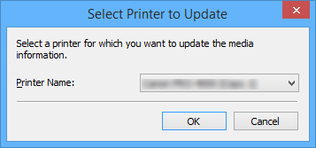
-
-
Haga clic en el botón Aceptar (OK).
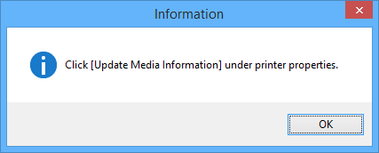
 Nota
Nota-
Si aparece el cuadro de diálogo Control de cuentas de usuario (User Account Control), haga clic en el botón Sí (Yes).
Se mostrará la pantalla Propiedades del controlador de impresora.
-
-
Actualice la información de tipos de papel en la pantalla Propiedades del controlador de impresora.
Para obtener información, busque y consulte la página "Actualización de la información de tipos de papel en el controlador de impresora" en la página de inicio del Manual en línea correspondiente a su modelo.

